WordPressからFacebookやTwitterに自動投稿する方法
公開: 2015-06-12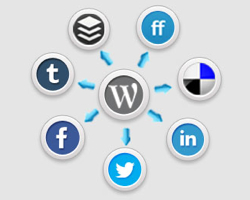 FacebookやTwitterなどのソーシャルメディアでコンテンツを共有することは、より多くのトラフィックを獲得し、ブランドを成長させるために必須です。 問題は、コンテンツを共有するプロセスに時間がかかる可能性があることです。 プロセスは難しくありませんが、多くのステップが含まれます。
FacebookやTwitterなどのソーシャルメディアでコンテンツを共有することは、より多くのトラフィックを獲得し、ブランドを成長させるために必須です。 問題は、コンテンツを共有するプロセスに時間がかかる可能性があることです。 プロセスは難しくありませんが、多くのステップが含まれます。
- WordPressWebサイトに新しいコンテンツを公開する
- 新しい投稿のページに移動します
- URLをコピーする
- bit.lyまたは同様の短縮形に移動します(主にTwitterに投稿するため)
- URLを貼り付けます
- 新しい短縮バージョンをコピーします
- ソーシャルネットワークアカウントに移動します
- あなたの投稿についての説明を書いてください
- URLを貼り付けます
- 画像が正しくアップロードされていることを確認するか、画像を選択するか、手動で画像をアップロードしてください
- ハッシュタグ、@などを追加します。
- アップデートを公開する
- ソーシャルネットワークごとに手順7〜12を繰り返します
コンテンツを共有するもう1つの方法は、記事自体の共有ボタンをクリックすることです。 これは高速になる可能性がありますが、特に複数のネットワークと共有していてURLを短くする必要がある場合は、それでも時間がかかります。
共有するネットワークが多いほど、時間がかかります。 時間がかかるほど、完了する可能性は低くなります。 投稿する頻度が高いほど…よくわかります。 そして、あなたがFacebookにいることに気付いたばかりの友達がいて、彼らはチャットしたいと思っています。 ソーシャルネットワークへの更新の投稿は、それに専念する必要があるよりも時間がかかる場合があります。 より良い方法が必要です。
幸運なことに、もっと良い方法があり、費用もかかりません。 WordPress Webサイトに新しい投稿を作成するたびに、他の作業や追加の手順を実行することなく、お気に入りのソーシャルネットワーク(特にFacebookやTwitter)に自動的に投稿できます。
秘訣はプラグインを使用することです
ソーシャルメディアに投稿する最も簡単で効率的な方法は、プラグインに投稿させることです。 いくつかの良いオプションがあり、あなたに最適なものはあなたが必要とする機能に依存します。 現在利用可能な最高のプラグインは次のとおりです。
Jetpackは公表します
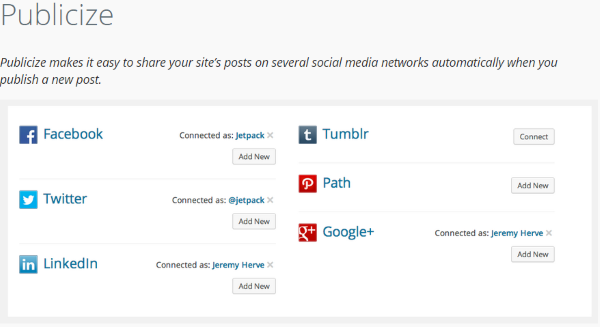
Publicizeは、Automatticの無料のJetpackスイートの一部です。 ブログを6つのソーシャルネットワークに接続し、それらのネットワークに新しい投稿を自動的に公開します。 自分の投稿またはブログのすべてのユーザーからの投稿のみを共有するようにすることができます。 必要に応じて、投稿ごとにカスタムメッセージを作成できます。また、特定のネットワークに投稿を表示しないようにする場合は、その投稿の選択を解除できます。 ソーシャルネットワークを設定するための詳細な手順が含まれています。
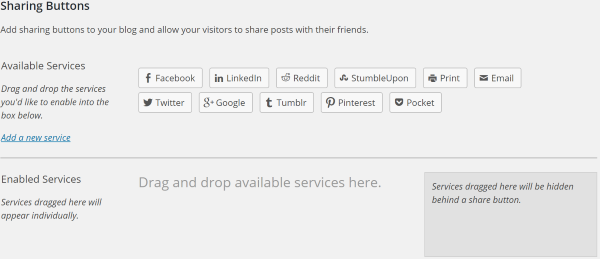
また、投稿に対して有効にできる共有ボタンを追加して、読者がソーシャルネットワークとコンテンツを共有できるようにします。
Jetpackは最も使いやすいものの1つです。 あなたはそれがそこにあることを考える必要さえありません。 この使いやすさは、残念ながらその機能セットを簡素化します。 タグを使用したり、記事全体を投稿したり、投稿をスケジュールしたりすることはできません。 リンクと画像付きの短いスニペットを投稿するだけの場合は、Publicizeが問題なく機能します。
NextScripts:ソーシャルネットワーク自動ポスター
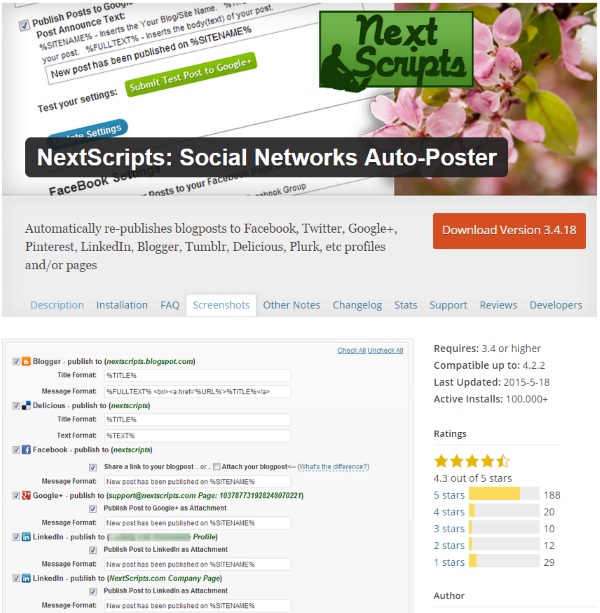
これはあなたのブログ投稿を多くの異なるソーシャルネットワークに自動的に再公開します。 URL短縮もあります。 投稿をテキスト、画像、または添付ファイル付きのテキストとして設定できます。 メッセージ形式を設定することもできます。 記事全体またはバックリンク付きのスニペットのみを投稿します。 プロファイル、グループ、コミュニティページ、ビジネスページなどで機能します。メッセージは、ネットワークごとに個別に100%カスタマイズできます。 30近くのネットワークをサポートします。
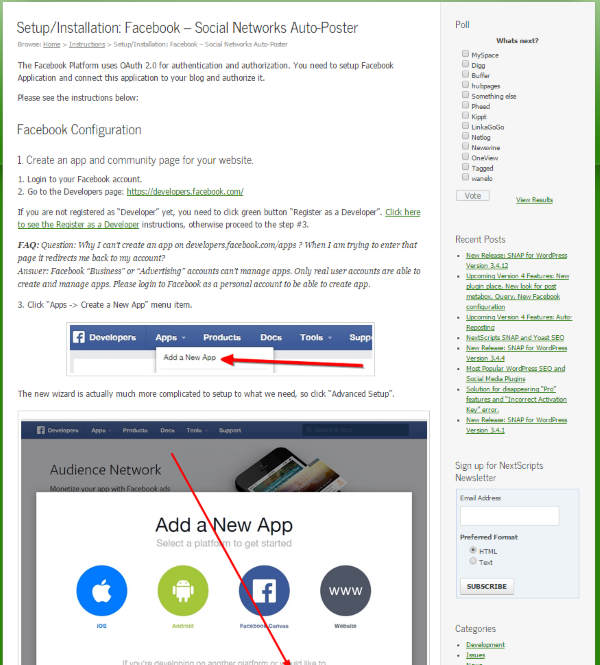
各ソーシャルネットワークの手順の詳細なリストがあります。 それらの設定にはそれぞれ数分かかりますが、手順は最新であり、簡単に実行できます。
タグとカスタム分類法を使用したり、カテゴリでフィルタリングしたり、ページや投稿にWordPressコメントとしてコメントを公開したり、自動投稿が機能するタイミングとタイミングを設定したりできます。
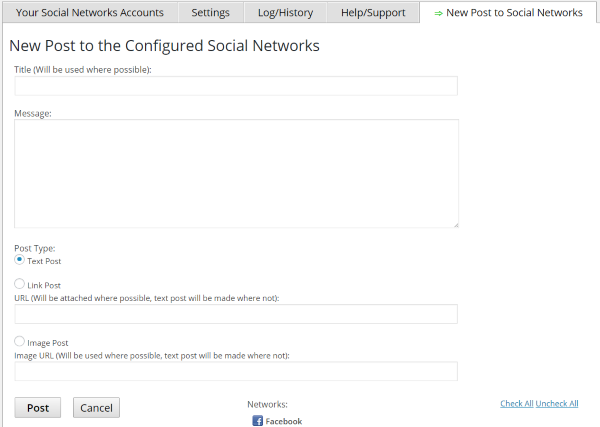
これについて私が気に入っているのは、ソーシャルネットワーク専用の投稿を作成して、WordPressWebサイトに投稿せずに一度にすべてに投稿できることです。 これは、自分のサイトに投稿することなく、一度に複数のネットワークへの投稿を処理するための優れた方法です。 もちろん、あなたがあなたのサイトのために書いたどんな投稿も投稿されます。
セットアップと使用は簡単です。 設定が完了すると、忘れたり、投稿ごとに個別に調整したりできます。
49.95ドルのProエディションもあり、スケジュールされた投稿と遅延投稿、特定の日付からの既存のランダム投稿の自動再投稿、特定の曜日と時間のランダムまたは1つずつの自動再投稿を制限します。
NextGEN Facebook
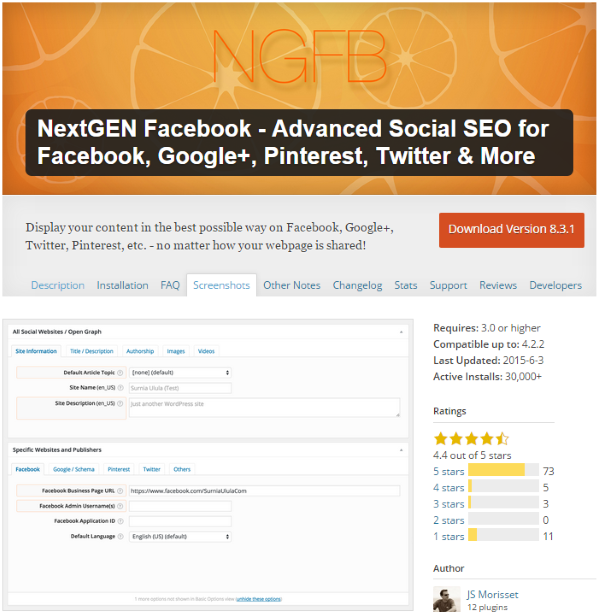
これは、ソーシャルネットワークに投稿するための最も機能豊富なプラグインの1つです。 それはあなたのURLをソーシャルタイムラインとプライベートメッセージに直接投稿します。 OpenGraph用に設定可能な画像サイズのOpenGraph/RichPinメタタグを追加します。 コンテンツ内の注目、添付、ギャラリーショートコード、およびHTML画像タグをサポートします。 ページタグと投稿タグからハッシュタグを作成して使用します。

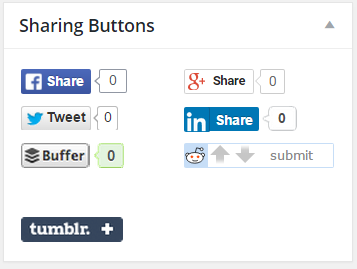
ダッシュボードのビジュアルエディターの横に共有ボタンが配置されているため、必要に応じてそこから独自のコンテンツを共有できます。 また、ソーシャルメディアボタンを追加して、読者が自分のソーシャルネットワークとコンテンツを共有できるようにします。
開始するためのセットアップガイドが含まれており、各フィールドには、必要に応じて詳細情報とリンクが記載されたツールチップがあります。 それを設定することは、私が試した他のいくつかよりも難しいです。 指示はそれほど明確で完全ではありません。 あなたがそれをセットアップするとき、それは素晴らしい働きをします。
Twitterメタカードを追加するProバージョン、各Twitterカードタイプのカスタマイズ可能な画像サイズ、追加のプロファイル連絡先フィールド、各投稿、ページ、カスタム投稿タイプ、ユーザープロファイル、および分類法(カテゴリとタグ)のカスタムソーシャル設定メタボックスもあります。ページ、URL短縮、投稿タイプごとの共有ボタンの包含/除外、サードパーティのプラグインおよびサービスとの統合など。 サイトごとの料金体系があります。1つのサイトで44.95ドル、2つのサイトでそれぞれ36.95ドル、3つのサイトでそれぞれ31.50ドルなどです。
社交
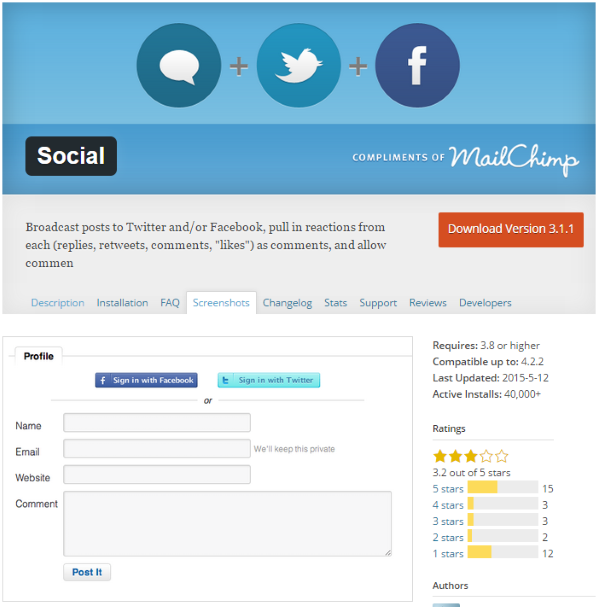
MailChimpのメーカーが提供するこの無料のプラグインは、WordPressの投稿をFacebookとTwitterにブロードキャストします。 また、それらのネットワークからの応答と言及(返信、コメント、リツイート、いいね)を取り込み、WordPressの投稿にコメントとして投稿します。 ユーザーはそれらのオフサイトソースに返信するか、FacebookとTwitterのIDを使用してコメントすることができ、リンクは自分のプロファイルを指し示します。
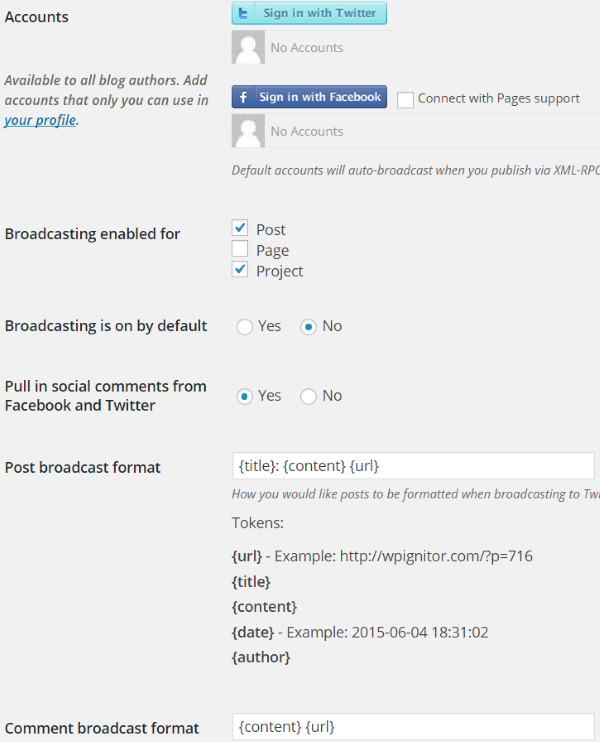
これに設定することはあまりありません。 FacebookやTwitterのアカウントに接続して、フォーマットを設定します。 接続はボタンを押してサインインするのと同じくらい簡単です。それだけです。 共有ボタンと同じように機能するため、設定が最も簡単です。 ページ、投稿、プロジェクトをブロードキャストできます。 ブロードキャストとコメントのフォーマットを選択できます。 ブロードキャストの場合、URL、タイトル、コンテンツ、日付、および作成者を選択できます。 コメントについては、コンテンツとURLを選択できます。
おそらく最も使いやすく、コメント機能とフォーマット機能が気に入っています。 タグやURL短縮サービスがない場合は、これが私のお気に入りかもしれません。
ソーシャルメディア自動公開
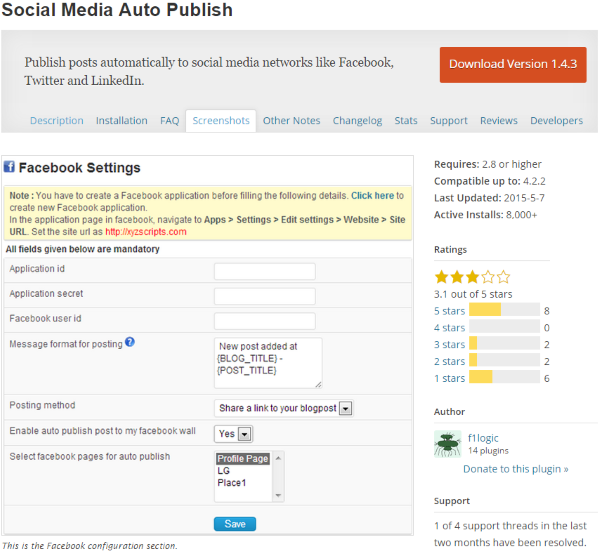
この無料のプラグインは、Facebook、Twitter、LinkedInの3つのソーシャルネットワークにのみ投稿します。 URLと画像を添えて投稿します。 カスタム投稿タイプとカテゴリに基づいて投稿をフィルタリングできます。 ネットワークごとにカスタムメッセージ形式を作成できます。 必要に応じて、任意の投稿の自動投稿を無効にすることができます。
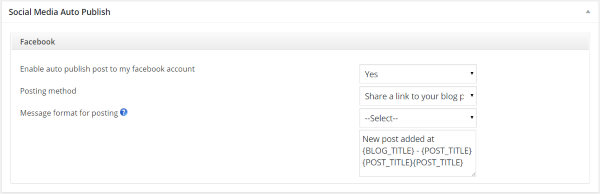
各投稿を個別に調整する場合に備えて、投稿エディタに設定を配置します。 メッセージのフォーマットは興味深い機能です。 タイトル、パーマリンク、抜粋、コンテンツ、ブログタイトル、ユーザーニックネームから選択し、任意の順序で配置できます。
これのために設定することはたくさんありません。 アクセスキーとトークンを提供し、メッセージのフォーマットを設定し、画像を含めるかどうかを選択し、自動投稿するかどうかを選択し、ネットワークごとにコンテンツを共有する相手を選択します。 ページ、投稿、カテゴリ、カスタム投稿タイプの公開、作成者へのリンクの有効化などを選択することもできます。Facebookの場合、画像付きのテキストまたは添付ファイル付きのテキストとして投稿できます。
LinkedInのグループと会社のページ、Pinterest、Google+を追加する29ドルのProエディションがあります。 また、画像の設定、同じネットワーク上の複数のアカウントへの投稿、それぞれに個別のメッセージ形式、投稿の再公開なども提供します。
ソーシャルオートポスター
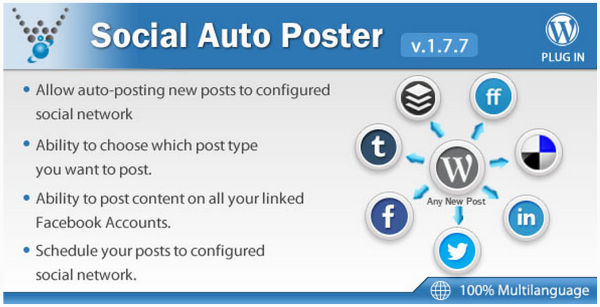
これは自動的に7つの異なるソーシャルネットワークに投稿されます。 ページ、投稿、カスタム投稿タイプの間で公開する投稿タイプを選択でき、それぞれに異なる設定を行うことができます。 また、URL短縮サービスも組み込まれています。
カスタムスケジューリング機能を備えているため、すべてのソーシャルネットワークでコンテンツをスケジュールできます。 複数のTwitterアカウントに投稿します。 それはあなたのすべてのソーシャル投稿をあなたのサイトのデータベースに記録します。
これはプレミアムプラグインです。 通常のライセンスは28ドルで、エンドユーザーに課金されない単一のエンド製品でユーザーまたは1人のクライアントが使用するためのものです。 拡張ライセンスは140ドルで、エンドユーザーに課金できる単一のエンド製品でユーザーまたは1人のクライアントが使用するためのものです。
他のアプリ
もう1つのオプションは、ソーシャルメディアアクティビティを処理するために投稿を外部アプリに送信することです。 ソーシャルメディアへの投稿をスケジュールするための人気のあるアプリがいくつかあります。 特に2つはBufferとHootsuiteです。 役立つプラグインは次のとおりです。
- WP HootSuiteダッシュボード– HootSuiteをWordPressダッシュボードと統合し、WordPressから直接スケジュールして投稿できるようにします。
- WP to Buffer –お気に入りのソーシャルネットワークへのスケジュールされた公開のために、Bufferアカウントに更新を送信します
最終的な考え
プラグインを使用すると、WordPressの更新をFacebookやTwitterに簡単かつ簡単に投稿できます。 適切なプラグインと設定を使用すると、プロセスは入力や作業なしで自動的に機能し、新しいコンテンツの作成など、他の作業にかかる時間を節約できます。
あなたの番! よろしくお願いします! WordPressの更新をFacebookとTwitterに自動的に投稿しますか? これらのプラグインの1つを使用しますか、それとも推奨する別のプラグインまたは方法がありますか? 以下のコメントでそれについて教えてください。
